Bonjour,
Je n’ai pas trouvé de réponse à cette question alors j’essaye de vous la poser.
Je suis conducteur de train et j’ai utilisé libre office calc pour réalisé des schémas de lignes.
J’ai “dessiné” mes faisceaux de rails en utilisant des tableaux, et j’aurais voulu savoir s’il y avait une fonction qui permettait de “retourner” de 180° ces ‘tableaux’ pour changer mon sens de circulation. (Puisque j’ai un schéma par sens de circulation)
C’est pas grave si la fonction ne prends pas en compte les images et les textes, c’est surtout le traçage des voies qui est chronophage.
Je met ici un exemple d’une gare, dans les 2 sens de circulation.
Je le ‘lis’ de bas en haut quand je roule.
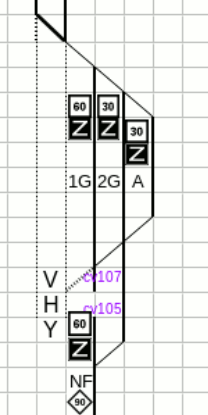
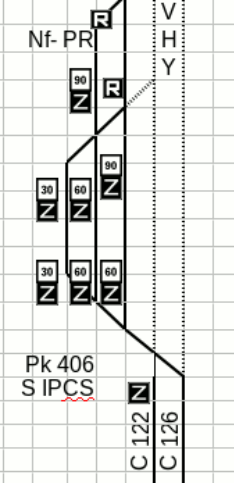
Merci, on sait jamais !
Tim.
